A hang és videó szinkronizálása az Adobe Premiere Pro szerkesztése közben frusztráló lehet. Ha megpróbálja összehangolni a szavakat valakivel, vagy valaki hangjaival, akkor ezt különösen nehéz megtenni. És ha nem szinkronizálja őket jól, akkor némi kellemetlen felvételt készíthet.
Ha külön kellett felvenned a hangot és a videót, és két különböző fájlod van, amelyeket együtt szeretnél szerkeszteni, akkor ezt a Adobe Premiere Pro részben néhány módon teheted meg.

Automatikusabb szinkronizálást végezhet, vagy szinkronizálhatja manuálisan a fájlokat. A hang manuális szinkronizálása a videókkal akkor érdemes, ha a Premiere-nek nehéz magát a hangot összehangolni. Egyébként az automatikus szinkronizálás egyszerű és gyakrabban működik.
Az audio és videó automatikus szinkronizálása
Az audio és videó automatikus szinkronizálásához az Adobe Premiere Pro programban először mindkettővel rendelkeznie kell audio- és videofájl, amelyet szinkronizálni szeretne az idővonalon a Premiere programban. A videofájlnak eredeti hangjának kell lennie, mivel a Premiere ezt fogja használni a különálló hangfájl szinkronizálásához.
Miután mindkét fájl az idővonalon van, válassza ki mindkét klipet.
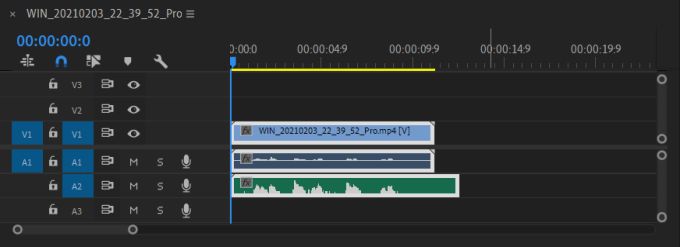
Ezután kattintson a jobb gombbal a videofájlra, és válassza a Szinkronizáláslehetőséget.
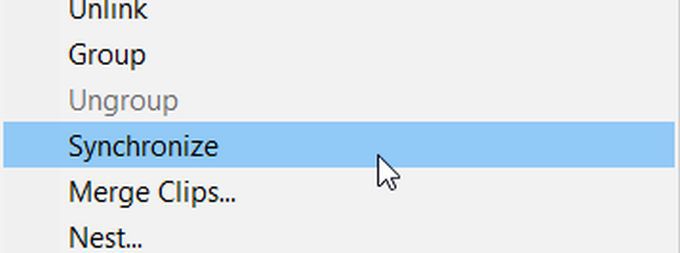
A következő megjelenő ablakban Kiválasztom a hangfájlt a szinkronizáláshoz. Ezután válassza az OKlehetőséget. A hangot most szinkronizálni kell a videóddal.
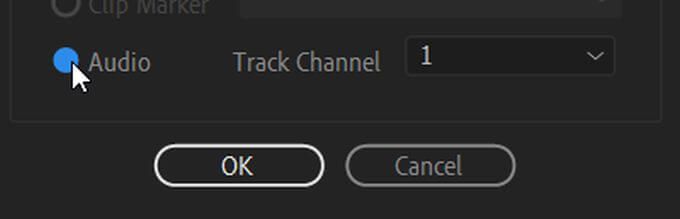
Van egy második módszer is a hang és videó automatikus szinkronizálására, ha másik útvonalat akarsz kipróbálni.
Ehhez mindkét fájlt össze fogja vonni, és a Premiere szinkronizálja a hangot. Először keresse meg a szinkronizálni kívánt audio- és videofájlokat, és tartsa lenyomva a Ctrl(PC) vagy a Command(Mac) billentyűt, és válassza ki őket. Ezután válassza a Klipek egyesítéselehetőséget.
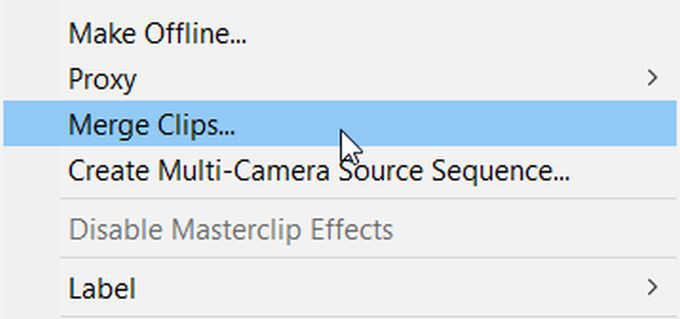
A Klipek egyesítése ablakban válassza a Hanglehetőséget. Ezután válassza az OKlehetőséget. Az egyesített hang- és videofájlok új fájlját kapja meg az importált adathordozón. A használatához ezt az idővonalára húzhatja.
Hogyan lehet szinkronizálni az audiót videóval
Ha az Bemutató nem szinkronizálta az audiót és a videót olyan pontosan, mint amire vágyott , vagy bármilyen probléma merül fel az automatikus módszerekkel kapcsolatban, a hangot manuálisan is szinkronizálhatja.
A kézi szinkronizáláshoz először helyezze az idővonalra mind az eredeti videót, mind a szinkronizálni kívánt hangot. Az audiocsatornákban húzza az idővonal jobb oldalán található csúszó kormányt a videofájl belső és külső hangjának kiszélesítéséhez.
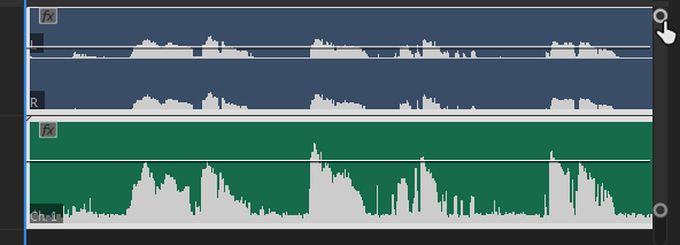
Így láthatja a hang csúcsait. Keresse meg a hasonlóságokat a belső és a külső hang között, és sorolja őket úgy, hogy egyezzenek. Ezután visszajátszhatja a videót, hogy lássa, megfelel-e a hang a kívánt módon. Ha elégedett vele, törölheti a belső hangot, így a külső, új hang lesz az egyetlen műsorszám.
Tippek az audio és a videó szinkronizálásához az Adobe Premiere alkalmazásban
Ha az audio hangját könnyedén szinkronizálni szeretné az Adobe Premiere Pro videójához, van néhány követhető tippek, amelyekkel a a folyamat sokkal simábban fog menni.
1. Hozzon létre egy hangszinkronizálási pont
A szinkronizálás megkönnyítése érdekében mind az automatikus, mind a manuális módszerrel létrehozhat egy pontot a hang eleje közelében, amikor valójában filmez, amely megkönnyíti illessze össze a belső és a külső hangot.
Ennek a kifejezése a „taps”, és sok produkcióban ehhez egy tapsolótáblát használnak. Bármely hangos, hirtelen hang, amely magas csúcsot hoz létre az audio hullámformákban, működni fog. Ez megkönnyíti a különböző forrásokból származó hangok összehangolását, mivel csak megtalálja az első nagy csúcsot. Ez megkönnyíti a Premiere számára a hang szinkronizálását.
2. Használja az audio időegységeket
A hang szinkronizálásának megkönnyítésének másik módja, amikor manuálisan végzi, az idővonal tetejének megváltoztatása. Ehhez kattintson jobb egérgombbal az idővonal fölötti időszámra, és válassza az Audio időegységek megjelenítéselehetőséget.
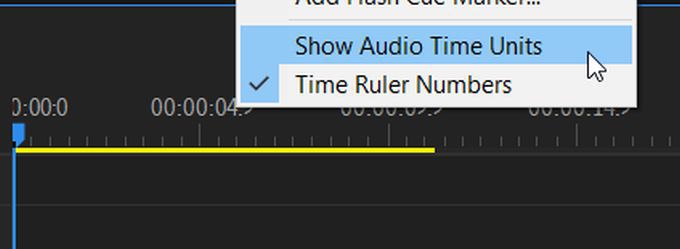
Ez lehetővé teszi, hogy az audiofájlokat sokkal kisebb lépésekben mozgathassa, így pontosabban szinkronizálva.